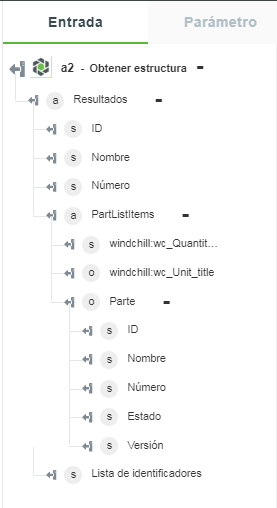Obtener estructura
Esta acción se utiliza para obtener la estructura para una parte concreta proporcionando un identificador único.
Utilización de la acción Obtener estructura
Para utilizar esta acción en el flujo de trabajo, es necesario conectarla a ThingWorx Flow. Para conectar con un flujo, realice lo siguiente:
1. Arrastre la acción Obtener estructura del conector de Windchill al lienzo, coloque el puntero sobre la acción y, a continuación, pulse en  o pulse dos veces en la acción. Se abre la ventana de la acción Obtener estructura.
o pulse dos veces en la acción. Se abre la ventana de la acción Obtener estructura.
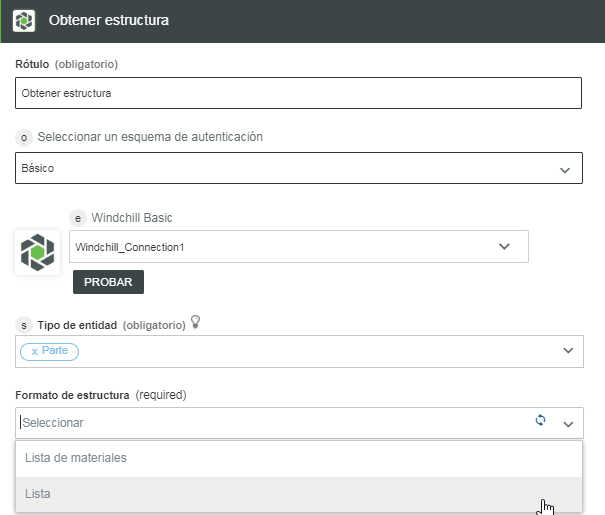
2. Si fuera necesario, modifique el nombre del rótulo existente. Por defecto, el nombre de rótulo es igual que el nombre de acción.
3. Para añadir una conexión, consulte la sección
Adición de una conexión del tema de conector de Windchill. El valor por defecto es Básico.
Si anteriormente se ha añadido una conexión para Windchill, seleccione una conexión de la lista. |
4. Seleccione Parte como Tipo de entidad de la lista.
5. Seleccione el valor de Formato de estructura de la lista:
◦ Lista de materiales
◦ Lista
Formato de lista de materiales
1. En la lista Formato de estructura, seleccione Lista de materiales.
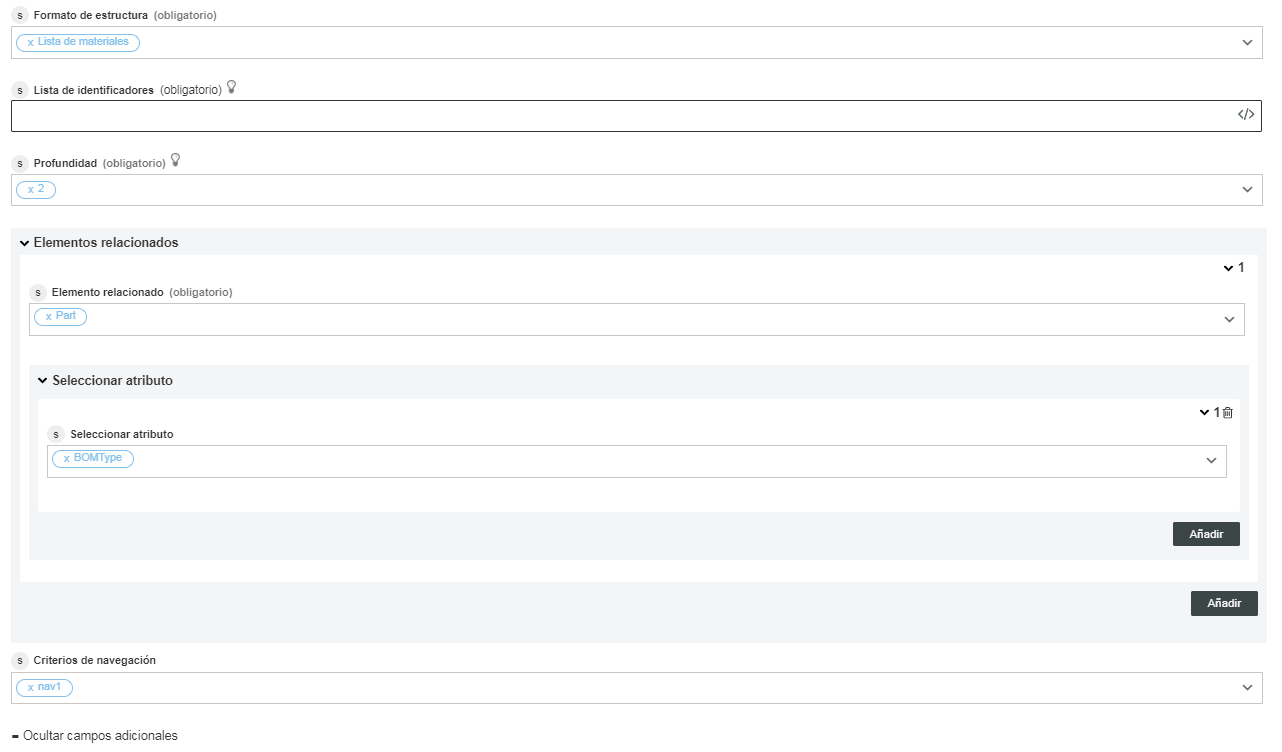
2. En el campo Lista de identificadores, especifique una lista de ID de parte separados por comas.
3. Introduzca los valores de la profundidad a la que se navega por la estructura. Los valores que se aplican son del 1 al 10 y el máximo.
4. Pulse en + para ver los campos adicionales:
◦ Elementos relacionados
▪ Artículo
▪ PartUse
▪ Apariciones
◦ Seleccionar atributo: actualizado por el elemento relacionado seleccionado.
◦ Criterios de navegación: permite seleccionar criterios de navegación de la lista.
5. Pulse en Terminado.
Formato de lista
1. En la lista Formato de estructura, seleccione Lista.
2. En el campo Lista de identificadores, especifique una lista de ID de parte separados por comas en el formato OID de Windchill.
3. En el campo Seleccionar, introduzca una expresión de selección de OData que sea una lista de propiedades separadas por comas de los resultados de búsqueda.
4. En el campo Expandir, introduzca una expresión de expansión de OData que sea una lista de expansiones separadas por comas, donde 'occurrences' extrae las apariciones de partes.
5. En el campo En línea, seleccione verdadero para especificar las referencias como representaciones de entidad completas en lugar de una cadena de OID o seleccione falso.
6. En el campo Niveles, especifique el número de niveles de descendientes que se deben extraer.
7. Pulse en + para ver los campos adicionales:
◦ Seleccione los valores de Criterios de navegación que se deben utilizar.
◦ Especifique el atributo ID de sesión de navegación que se ha devuelto en usos anteriores de este extremo.
◦ En el campo Filtrar, especifique criterios de filtro de OData en forma de ruta. Por ejemplo, "<tree-id>", donde <tree id> es el ID de árbol de los descendientes que se deben extraer. Solo se extraen los descendientes de la ruta de la raíz al descendiente especificado.
8. Pulse en Terminado.
Esquema de salida
La acción Obtener estructura permite devolver un esquema de salida, tal como se muestra en la siguiente figura: